Os componentes detalhe são elementos pré-desenhados com base em linha 2D que podem ser adicionados em vistas de detalhe ou vistas de desenho. Eles somente são visíveis nestas vistas. Eles têm sua escala com o modelo, em vez da folha.
Por exemplo, na vista de desenho a seguir, os montantes, isolação e laterais são componentes de detalhe.
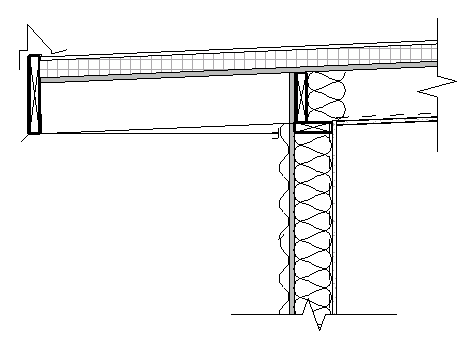
O Revit permite criar um componente de detalhe 2D com base em uma linha. Ao selecionar o início e o fim de uma linha, é possível colocar o detalhe. Suponha que se deseja colocar um padrão de preenchimento de compensado em um corte. Ao selecionar o ponto inicial e final de um componente detalhe, é possível colocar o detalhe com a espessura e padrão de preenchimento que foi criado no componente detalhe 2D. Por exemplo, se o compensado foi desenhado com 1/2” no componente detalhe 2D, este procedimento colocará um pedaço de compensado ao longo do comprimento da linha de desenho em 1/2”. Se quiser ajustar a espessura do compensado, primeiro deverá editar o componente detalhe 2D.
Antes de ler este tópico, familiarize-se com famílias. Consulte Criar famílias carregáveis.
A seguir, encontra-se o procedimento geral para criar uma família de componentes detalhe com base em linha 2D. As etapas podem variar dependendo de sua intenção de desenho.
- Crie a nova família usando o modelo de componentes detalhe com base em linha.
- Utilize as ferramentas da guia Criar, para criar a forma do componente detalhe. Um componente detalhe é exibido em um formato simbólico e não é mostrado em 3D. Clique na ferramenta Linha para desenhar o símbolo. Crie o componente entre os dois planos de referência para contrair os elementos ou expandir os elementos com base no comprimento. Dica: É possível alterar a ordem de classificação de objetos na família ao utilizando as ferramentas de ordem de desenho de componentes detalhe. Para obter mais informações, consulte Classificando a ordem do desenho de componentes de detalhe.
- Para linhas, selecione a linha e clique em Modificar | guia Linhas
 painel Modo
painel Modo
 (Configurações de visibilidade) e, em seguida, selecione as vistas nas quais o objeto ficará visível.
(Configurações de visibilidade) e, em seguida, selecione as vistas nas quais o objeto ficará visível. Para regiões preenchidas, selecione a região preenchida e clique em Modificar | guia Itens de detalhe
 painel Modo
painel Modo
 (Configurações de visibilidade), e selecione as vistas nas quais o objeto ficará visível.
(Configurações de visibilidade), e selecione as vistas nas quais o objeto ficará visível. - Salve o componente detalhe.